티스토리 이슈 이후 고민한 끝에 수익 파이프라인을 늘리기 위한 용도로 워드프레스 블로그 만들기를 위해, 클라우드웨이즈 cloudways 가입 및 결제 정보 입력을 거쳐 웹호스팅 하였고 도메인 등록까지 하루 만에 마쳤습니다.
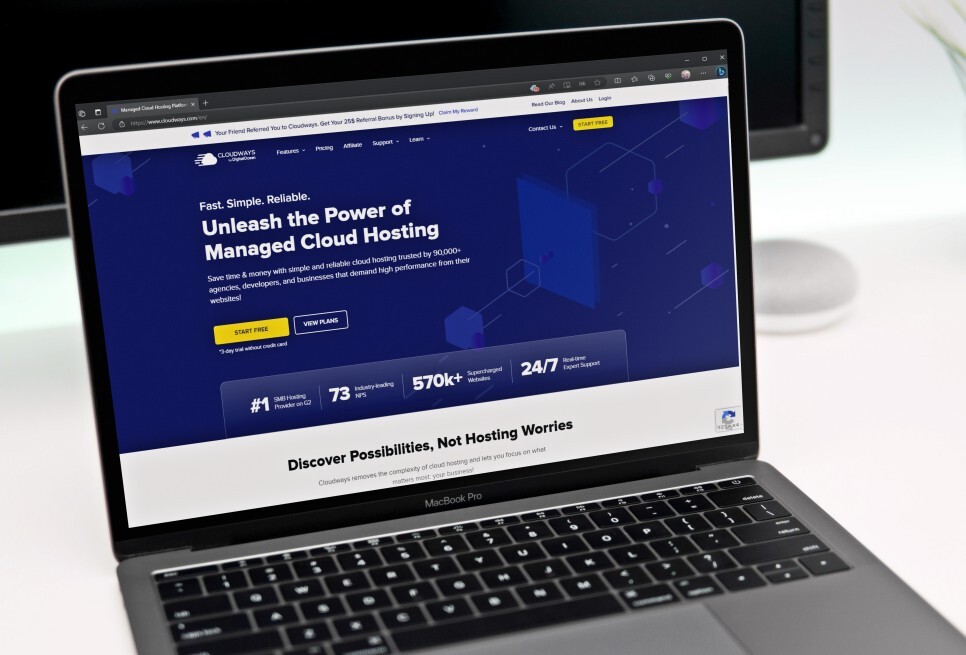
워드프레스 블로그가 생소한 분들이 있을 것 같습니다. 네이버가 아닌 구글 검색엔진에 노출을 위한 목적으로 운영되며, 자유도가 높은 만큼 사용자가 원하는 방식으로 운영할 수 있지만 난이도가 높아 진입 장벽이 크고 월 서비 유지 비용 및 도메인 구입 비용이 발생합니다.
오늘은 새로운 블로그를 만들기 위한 클라우드웨이즈 웹호스팅 방법과 결제 정보 입력하는 법까지 살펴보도록 하겠습니다.
1. cloudways 회원가입
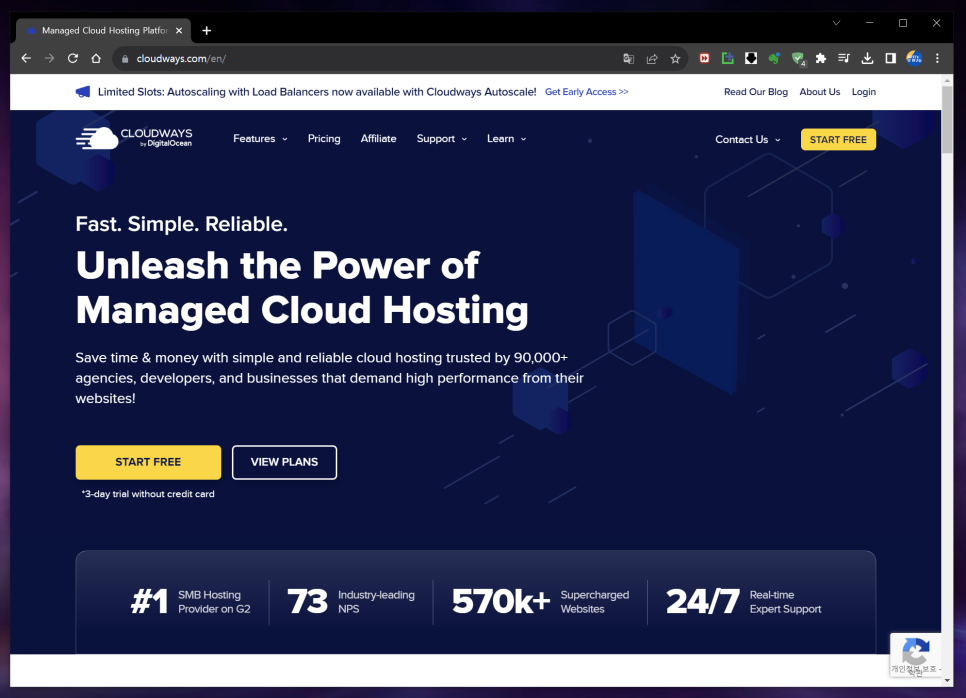
국내 호스팅 업체를 통하면 당장 무료에서부터 몇 천 원이면 운영할 수 있는 곳들이 있지만, 하루 이틀 할 것이 아니기에 고민 끝에 안정적인 서버 운영이 가능한 "클라우드웨이즈"에 가입하기로 하였습니다.
회원가입을 위해 cloudways 홈페이지에 접속하여, 오른쪽 상단에 있는 [START FREE] 버튼을 선택합니다.
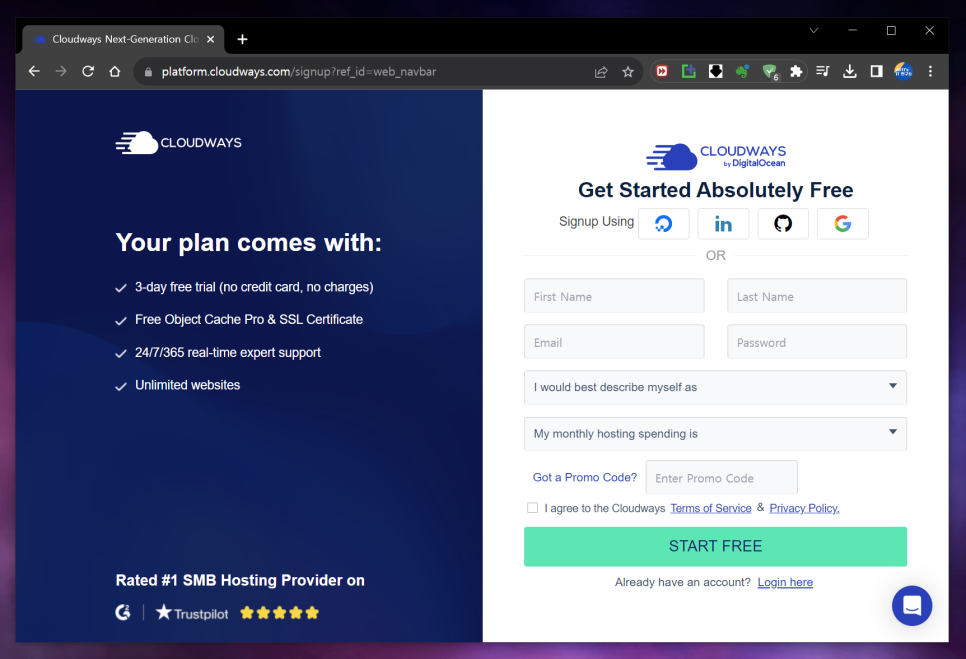
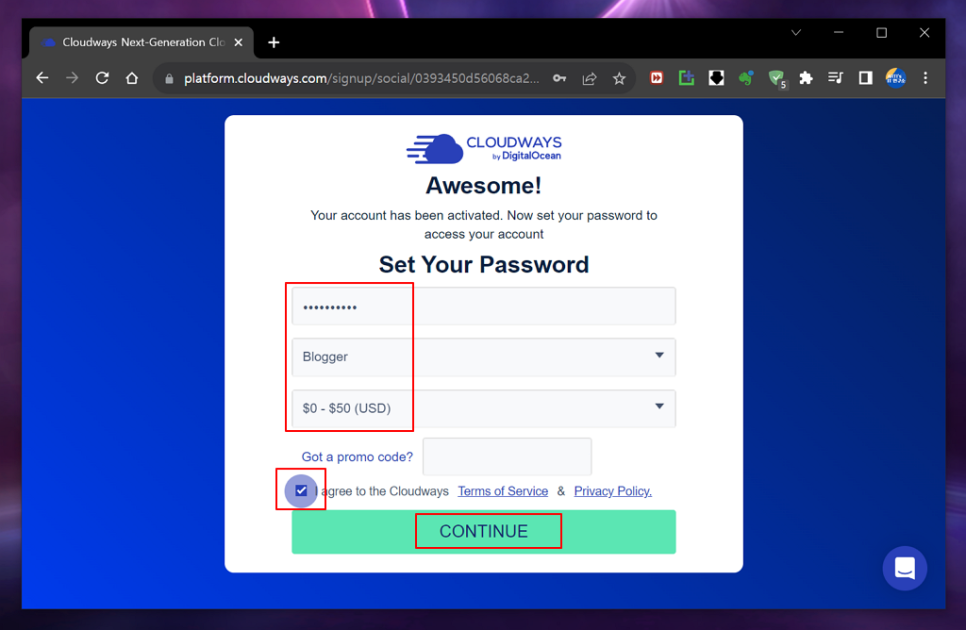
이름과 이메일, 비밀번호 등을 넣고 가입을 진행합니다. 이때 Signup Using에 구글 계정을 통해서도 간편하게 가입할 수 있으며, 저는 후자를 선택하였고 이 경우는 비밀번호와 간단한 옵션만 설정해 주면 됩니다.
그리고, 위 홈페이지를 통해 가입하셔야 25달러 할인 지원을 받을 수 있으니, 꼭 링크를 클릭하여 가입해 주시기 바랍니다.
[ 클라우드웨이즈 홈페이지 바로가기 ]
2. 클라우드웨이즈 결제 정보 등록하기

회원가입은 이렇게 간단히 완료되었습니다. 무료 체험 기간은 3일이라 그전에 결제 가능한 정보를 등록하지 않으면 서버가 지워지고 복잡해지니 바로 등록하는 것이 좋습니다. 그리고 미리 해외 결제가 가능한 신용/체크 카드를 준비해 주세요.

1. 가입한 cloudways 홈페이지에서 오른쪽 상단에 프로필 버튼을 클릭하고 [ACCOUNT] 항목을 클릭합니다.
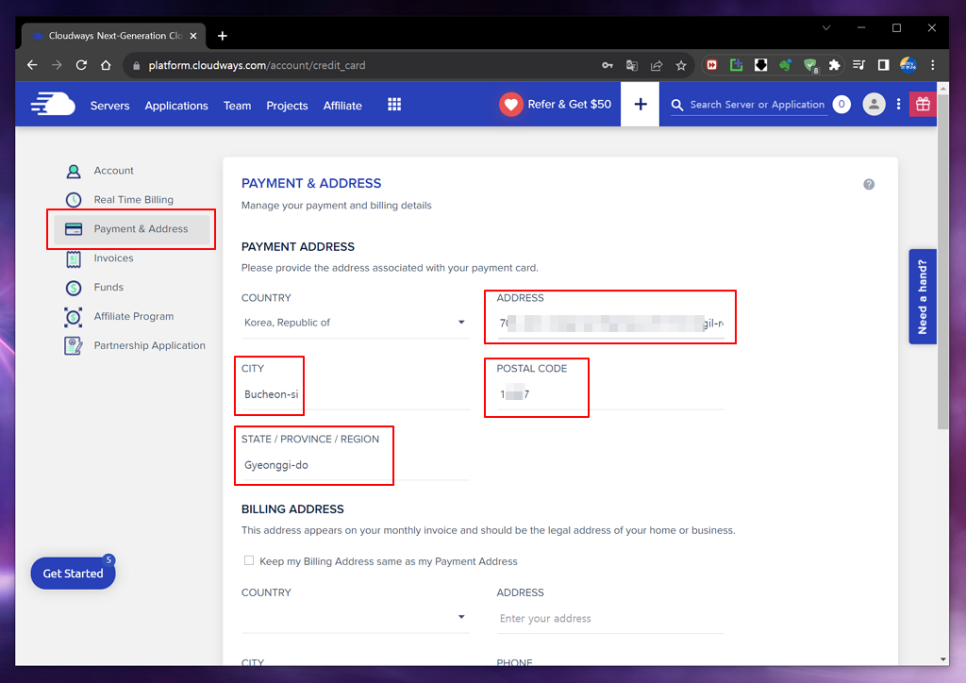
2. 좌측 메뉴에서 [Payment & Address] 메뉴를 누르고 결제에 필요한 주소를 영문으로 입력해 줍니다. 영문 주소를 변환하는 방법은 과거 필자의 블로그 리뷰를 참고하시면 되겠습니다.
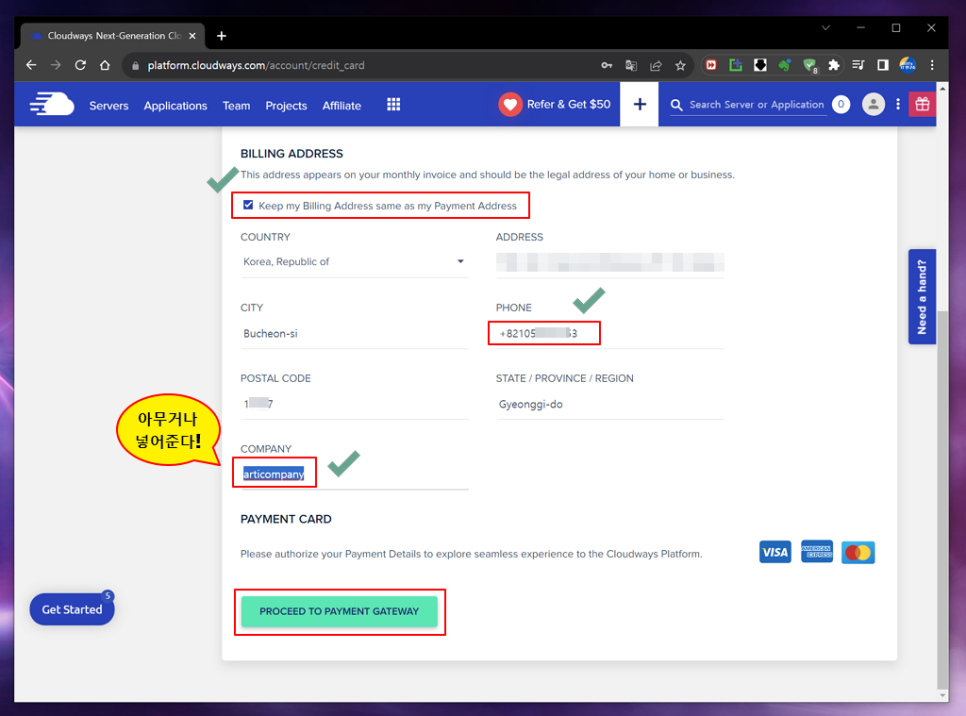
3. 다음은 BILLING ADDRESS 부분으로 위에서 입력한 정보와 동일하게 입력하기 원하면 체크 박스를 클릭하면 됩니다. 그리고 휴대폰 번호를 입력하고 COMPANY는 공란으로 두면 다음 과정으로 넘어가지 않으니 아무거나 입력해 주세요.
모든 입력이 끝났다면 [PROCEED TO PAYMENT GATEWAY] 버튼을 눌러줍니다.
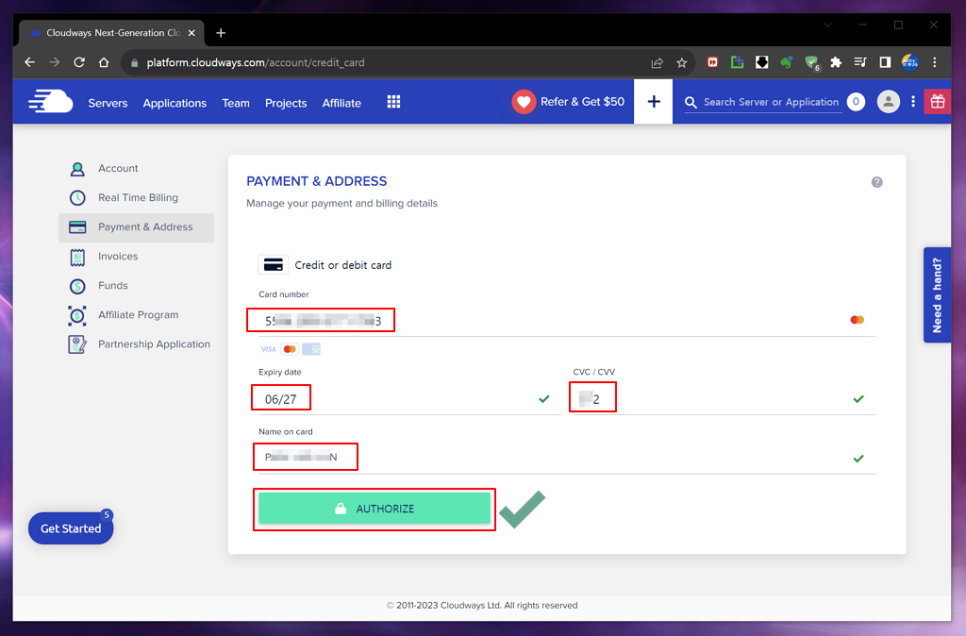
4. 이제 클라우드웨이즈 결제 정보를 입력하는 화면에서 해외 결제가 가능한 내 신용/체크 카드의 정보를 입력해 줍니다.
그리고 [AUTHORIZE] 버튼을 눌러주세요. 입력 과정에 문제가 없다면 완료될 것입니다.
클라우드웨이즈 예치금 충전!
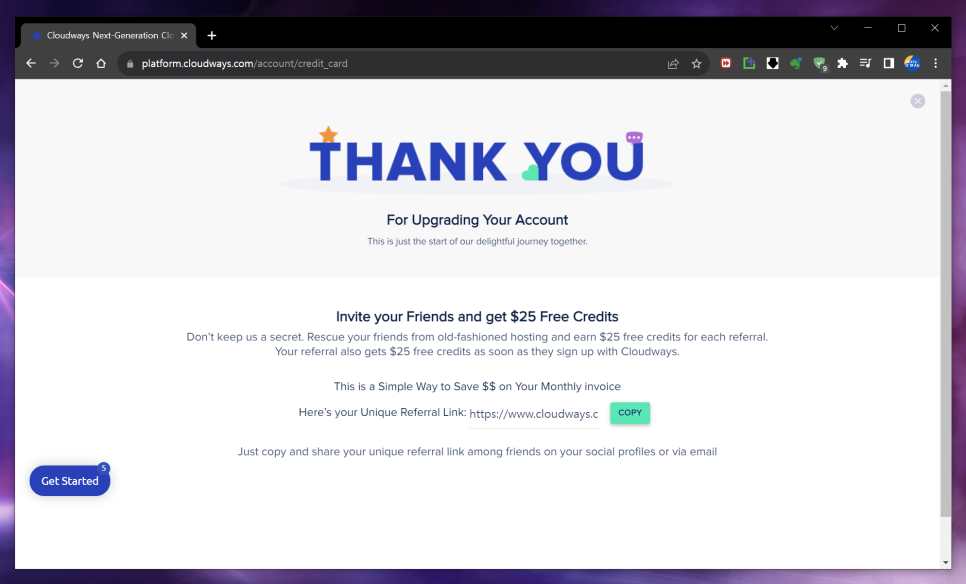
체크 카드의 경우 잔액이 부족하거나 결제 오류로 인해 요금이 미납된 경우 서버가 멈추는 문제가 발생할 수 있습니다. 이런 경우 수익 저하가 불가피하기 때문에 이런 문제를 막기 위해 예치금을 미리 지불해두면 해결할 수 있습니다.
가입한 메일을 통해서도 만일을 대비하기 위해 150달러 정도를 등록해둘 것을 안내받기도 합니다. 참고로 필수 사항 아닙니다.
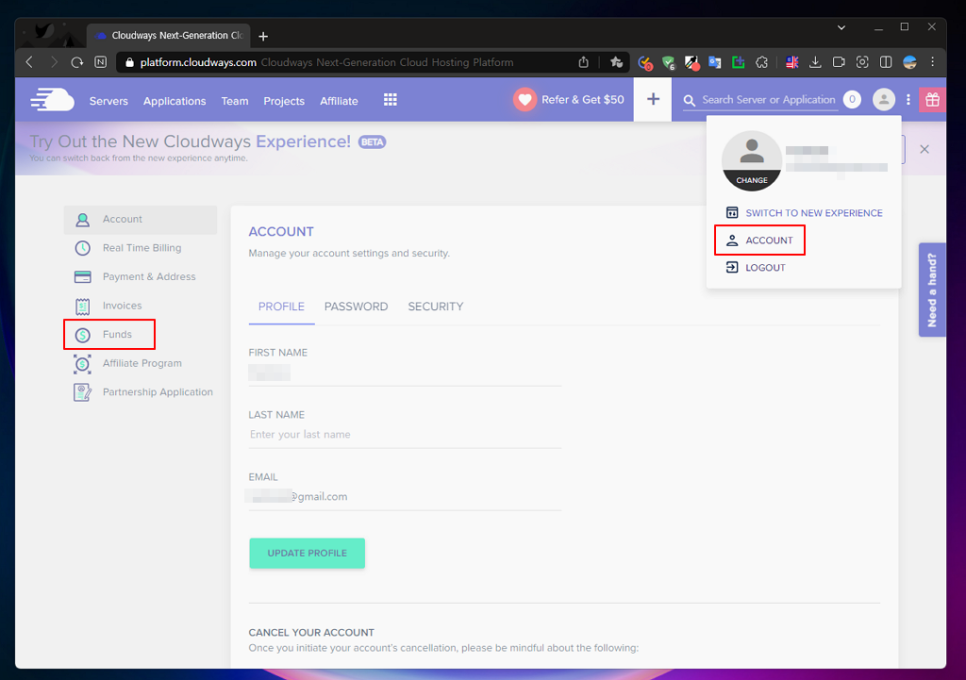
1. 다시 프로필에서 [ACCOUNT]를 클릭하고, [Funds] 메뉴를 선택합니다.
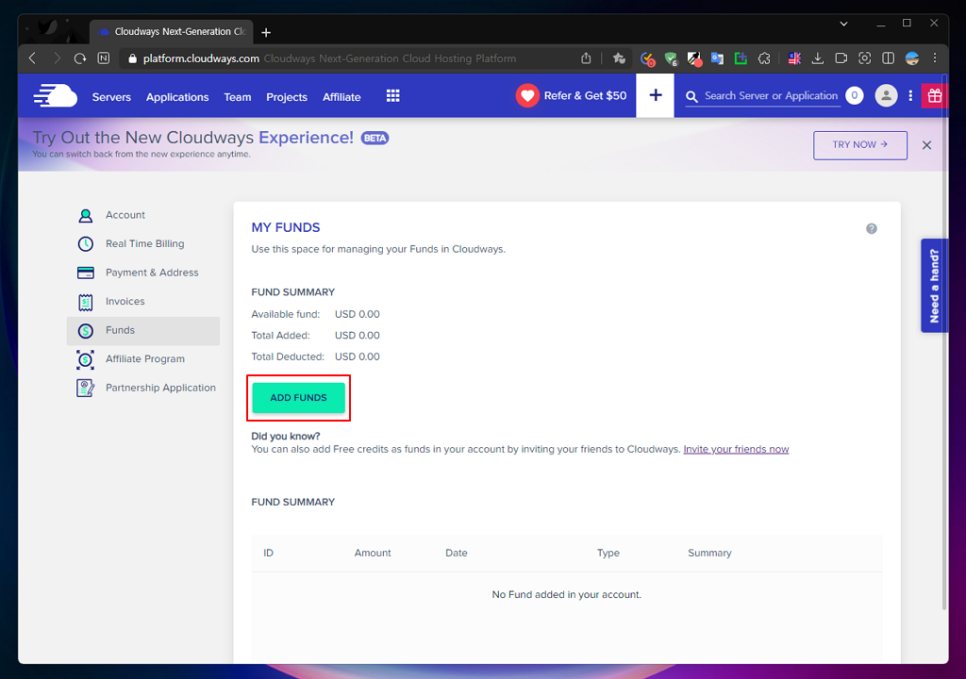
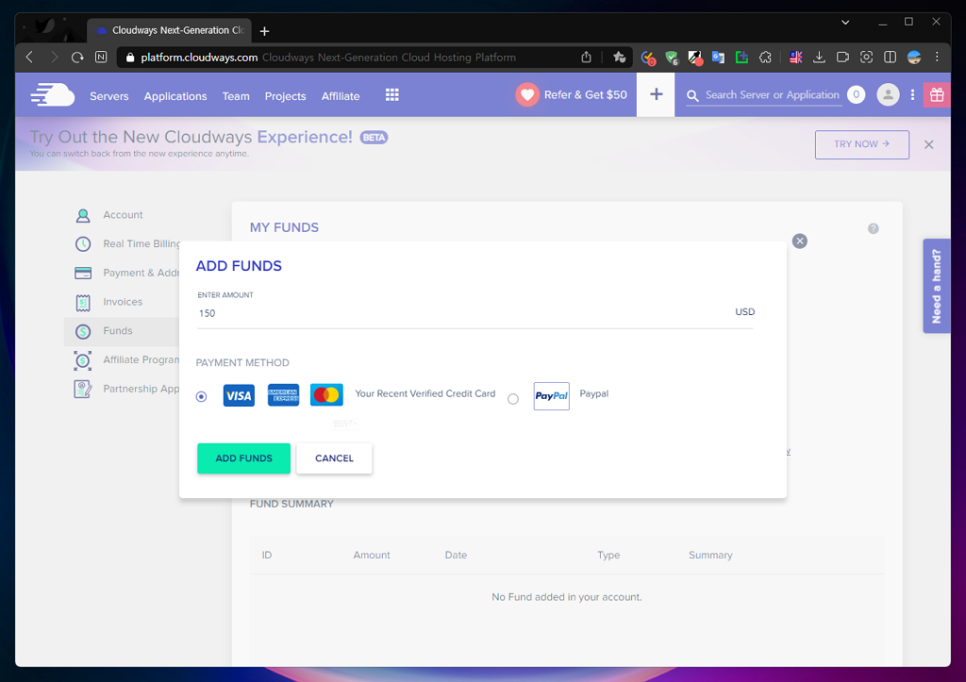
2. [ADD FUNDS] 버튼을 눌러 충전할 금액을 달러로 입력하고 결제 정보에서 카드사 또는 페이팔을 선택하여 진행하면, 클라우드웨이즈 예치금 충전을 완료할 수 있습니다.
마치며...
새로운 수익 파이프라인을 만들기 위해 티스토리 외 워드프레스 블로그를 만들기 원한다면, 가장 먼저 진행해야 할 클라우드웨이즈 가입 및 결제 정보 입력 방법에 대해서 소개해 드렸습니다.
소개해 드린 내용 참고하셔서 위에 홈페이지 링크로 접속하시면 25달러 지원도 받을 수 있으니 활용해 보시기 바랍니다. 감사합니다.

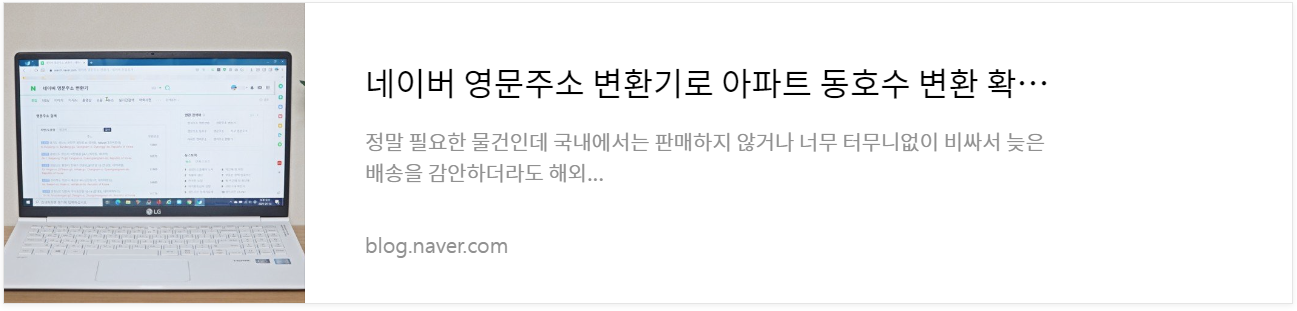




댓글